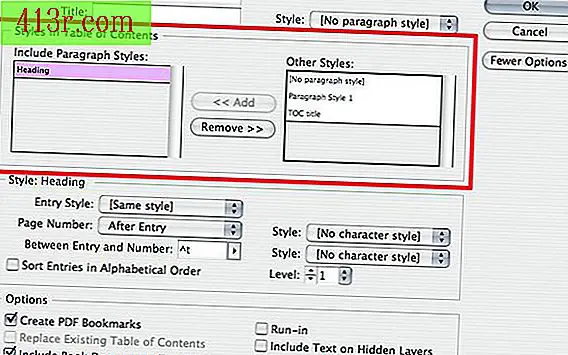Как да направите бельото видимо с помощта на Photoshop

Стъпка 1
Стартирайте Adobe Photoshop и "Отворете" изображението на Вашия герой, облечен само в бельо.
Стъпка 2
Кликнете върху раздела "Файл" и "Отвори" изображението на вашия облечен герой.
Стъпка 3
Кликнете върху инструмента "Magic Wand" от дясната страна на лентата с инструменти и го използвайте, за да изрежете изображението. Трябва да премахнете всичко от него, с изключение на дрехите на героите. Инструментът "Магическа пръчка" помага да се улесни това. Тази помощна програма изчислява различните пигментни нива в изображението и ги разделя с пунктирана линия. Например, ако имате характер в жълта рокля, магическата пръчка ще отдели роклята от всеки друг цвят на изображението. Можете да изтриете останалите цветове и да останете само с жълтата дреха. Използвайте инструмента за магическа пръчка, докато имате само дрехите, които остават на бял фон.
Стъпка 4
Кликнете върху изображението на героя си с дрехи и натиснете "Ctrl + A", за да изберете всичко. Ако използвате Mac, натиснете "Apple бутон + A".
Стъпка 5
Кликнете с десния бутон върху изображението и изберете опцията "Копиране".
Стъпка 6
Кликнете с десния бутон върху изображението на вашия герой, носейки само бельо и изберете опцията "Поставяне". Сега ще имате две изображения на слоеве една върху друга. Всяко изображение ще бъде в неговия собствен слой, както можете да видите в лентата с инструменти "Слоеве" от дясната страна на екрана. Първият слой е вашият характер облечен само в бельо, а вторият слой е дрехата на вашия характер.
Стъпка 7
Поставете дрехите върху вашия характер. Все още няма да можете да видите нищо под дрехите. Ако трябва да промените размера на дрехите, можете да го направите сега. Трябва само да кликнете върху ъгъла и да увеличите или намалите размера на изображението.
Стъпка 8
 Запазете Джак Холингсуърт / Цифрова визия / Гети изображения
Запазете Джак Холингсуърт / Цифрова визия / Гети изображения Кликнете върху слоя само с дрехите на героя и натиснете "Ctrl + T", за да влезете в режим Free Transform. Ако използвате Mac, натиснете "Apple бутон + T". Режимът Безплатна трансформация ще постави регулируема кутия около дрехите ви.
Стъпка 9
Кликнете с десния бутон върху изображението, уверете се, че все още сте в режим "Безплатна трансформация" и изберете опцията "Увеличи". Това ще ви позволи да разтегнете и деформирайте дрехите си така, че да изглеждат така, сякаш всъщност са облечени в характера ви.
Стъпка 10
Кликнете върху регулируемата кутия около дрехите и я преместете, за да я разтегнете или деформирате. Искате да направите дрехите да изглеждат така, сякаш обгръщат героя ви, а не като че ли са на върха.
Стъпка 11
Натискайте бутона "Enter" на клавиатурата си, след като настроите дрехите за реалистичен вид.
Стъпка 12
Кликнете върху слоя дрехи в дясната част на екрана и играйте с настройката "Opacity". Непрозрачният плъзгач е от дясната страна на екрана и варира от 1 до 100%. Колкото по-ниска е непрозрачността, толкова повече ще можете да видите през най-горния слой. Ще видите, че бельото става видимо, след като зададете достатъчно непрозрачност. Това ще бъде вашият избор колко прозрачно искате да направите дрехите ви да изглеждат.
Стъпка 13
Кликнете върху "Слоеве" и изберете "Подравняване на изображението". Това ще обедини слоевете ви и ще ви даде по-реалистично докосване.
Стъпка 14
Отворете менюто "Файл" и запазете изображението, след като приключите. Сега можете да качите героя си във всяка графика на социалната мрежа, която искате.